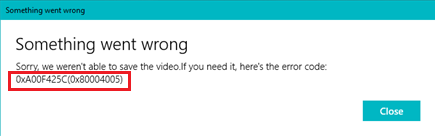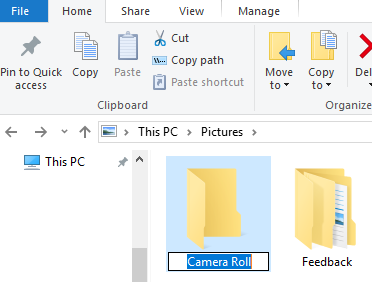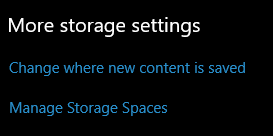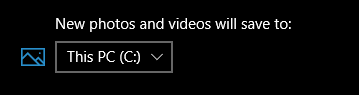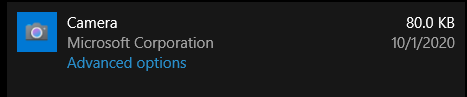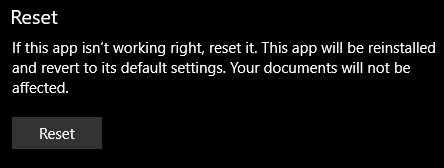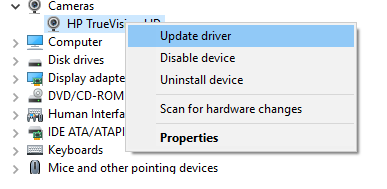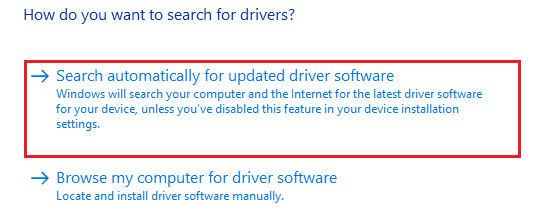La webcam del tuo computer è molto utile per effettuare videochiamate a lunga distanza. Oltre a effettuare videochiamate, puoi anche registrare video e acquisire foto con l'aiuto di un'app della fotocamera su Windows 10. Ma a volte, l'app mostra correggere l acquisizione di video 0xa00f425c Creazione di file di acquisizione video non riuscita o 0xa00f424F Creazione di file di acquisizione di foto non riuscita. Per sapere perché si è verificato l'errore e come correggere l'errore dell'app della fotocamera, continua a leggere l'articolo.
Perché ho Riscontrato L'Errore 0xa00f425c o 0xa00f424F?
Questo errore si verifica quando la fotocamera non è in grado di salvare la foto o il video acquisiti. Potrebbe essere per due ragioni
- La cartella Rullino foto potrebbe mancare o essere eliminata dal computer
- Potrebbe esserci un problema con la webcam o l'app della fotocamera
Nota: Se manca la cartella del rullino fotografico, potresti aver perso tutte le foto e i video. Tuttavia, ecco una soluzione per recuperare la cartella rullino fotografico eliminata e il suo contenuto dal computer. Tutto quello che devi fare è scaricare lo strumento Remo Photo Recovery e seguire il link menzionato per iniziare a recuperare gratuitamente la cartella del rullino fotografico.
Si può riparare codice di errore di creazione del file non riuscito su windows 10 e superare l'errore. Le informazioni nelle sezioni successive ti guideranno con passaggi di risoluzione dei problemi chiari che possono essere eseguiti da soli per correggere l'errore.
Come Riparare Codice di Errore 0xa00f425c in Windows 10?
Puoi correggere questo come 0xa00f425c creazione di file di acquisizione video fotocamera risolvendo i problemi con la cartella Rullino fotografico o la webcam. Seguire i passaggi di risoluzione dei problemi indicati di seguito uno dopo l'altro per correggere l'errore.
Ricrea la cartella del rullino della fotocamera.
La cartella Rullino foto è dove tutte le foto e i video vengono salvati per impostazione predefinita. Se questa cartella non è presente sul computer, verrà visualizzato il correggere l'acquisizione di video 0xa00f425c errore di creazione del file non riuscito su Windows 10 o 0xa00f424F poiché il computer non riuscirà a individuare la posizione di archiviazione predefinita. Ma puoi ricreare la cartella e risolvere questo problema. Segui i passaggi seguenti per creare una nuova cartella Rullino foto.
- Aperto This PCe fare doppio clic sul Pictures cartella
- Ora fai clic con il tasto destro sullo schermo, seleziona Newdal popup
- Scegli il Folderopzione per creare una nuova cartella
- Rinomina la cartella come Camera Roll
- Ora puoi avviare l'app della fotocamera e utilizzarla per acquisire immagini / video con successo
Se continui a riscontrare l'errore nonostante la cartella Rullino foto, potresti dover specificare la posizione in cui le foto ei video vengono salvati dal programma.
Specificare la posizione per il salvataggio di nuove foto e video
Per modificare la posizione, seguire i passaggi seguenti.
- Clicca su Starte seleziona Settings
- Seleziona Systeme scegli Archiviazione dalla colonna di sinistra
- Ora, fare clic sul Change where new content is savedopzione
- Cercare il New photos and videos will save toopzione
- Infine, scegli This PC (C:)dal menu a discesa per modificare la nuova posizione di salvataggio
- Una volta terminato, ora puoi salvare tutte le nuove foto e video girati in webcam senza errori
Se la posizione predefinita era già impostata su Questo PC (C 🙂 e hai ancora il messaggio di errore, sembra che ci sia un problema con l'app della fotocamera. Puoi provare a ripristinare l'app su riparazione acquisizione di file correggere l acquisizione di video 0xa00f425c in Windows 10
Ripristina l'app della fotocamera
Il codice di errore 0xa00f425c / 0xa00f424F può anche essere corretto ripristinando l'app della fotocamera. Reimpostando l'app, il sistema reinstalla il programma e lo fa funzionare senza problemi. Ecco come farlo
- Clicca su Startmenu e selezionare Settings
- Aperto Appse trova l'app Fotocamera dall'elenco dei programmi visualizzati
- Ora fai clic su Camerae scegliere la Advanced option
- Cerca l'opzione Ripristina e premi il pulsante Resetpulsante
- Ciò garantirà che il programma venga reinstallato e l'errore venga corretto
L'errore si verifica anche dopo aver ripristinato l'app della fotocamera?
Risulta, potrebbe esserci un problema con la webcam. Un modo per risolvere il problema della webcam è aggiornare il driver della fotocamera.
Aggiorna il driver della fotocamera
L'aggiornamento dell'unità farà funzionare la fotocamera in modo più impeccabile con il software del computer. Quindi, l'aggiornamento del driver risolverà errore di creazione del file non riuscito su windows 10. seguire i passaggi seguenti per aggiornare il driver
- Clicca su Starte digita Device Manager nella casella di ricerca
- Ora espandere la Cameras opzione
- Fai clic destro sul software del driver e selezionare Update driver
- Seleziona il Search automatically for updated driver software opzione
- Ciò garantirà che il driver venga aggiornato
Aggiorna l'app Fotocamera
Potresti anche ricevere errori dell'app della fotocamera se l'applicazione della fotocamera non è aggiornata. Aggiornando il programma, puoi anche correggere gli come 0xa00f425c creazione di file di acquisizione video. È possibile aggiornare l'app della fotocamera seguendo i passaggi seguenti.
- Dal Startmenu, apri Settings
- Clicca su Update and Security
- Scegli Controlla aggiornamenti e cerca View optional updateopzione
- Ora, se trovi aggiornamenti per la tua fotocamera, installali e riavvia il computer
Ora riavvia l'app della fotocamera e consenti le autorizzazioni in modo che la fotocamera possa funzionare senza interruzioni
A volte l'errore 0xa00f425c o 0xa00f424F potrebbe verificarsi anche dopo l'installazione dell'ultimo aggiornamento di Windows. Si può risolvere gli errori di windows update tornando alla build precedente.
Disinstallazione di aggiornamenti difettosi
Tutti gli aggiornamenti software migliorano le prestazioni del computer. Ma a volte un aggiornamento difettoso può causare problemi all'interno del computer. Sebbene Microsoft fornisca un hotfix immediato per questi problemi, ci vorrà comunque del tempo prima che l'aggiornamento correggere l'acquisizione di video 0xa00f425c errore di creazione del file non riuscito su Windows 10. Se non hai mai avuto l'errore con una versione precedente di Windows, puoi sempre tornare alla versione precedente di Windows per superare il problema. Per disinstallare l'aggiornamento di Windows
- Selezionare Starte aperto Settings
- Clicca su Update and Security e scegliere la View your update history
- Ora fai clic su Uninstall updates
- Infine, riavvia il computer dopo aver disinstallato gli aggiornamenti
Conclusione
0xa00f425c o 0xa00f424F è un errore minore che si verifica durante l'utilizzo della fotocamera. Nella maggior parte dei casi, questo errore verrà risolto, semplicemente ricreando la cartella del rullino fotografico o cambiando la posizione di salvataggio predefinita. Tuttavia, seguire i passaggi per la risoluzione dei problemi in come 0xa00f425c creazione di file di acquisizione video. Se hai domande sulla correzione, faccelo sapere nella sezione commenti qui sotto.